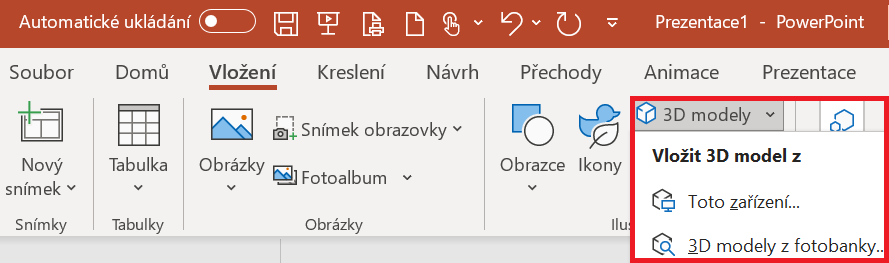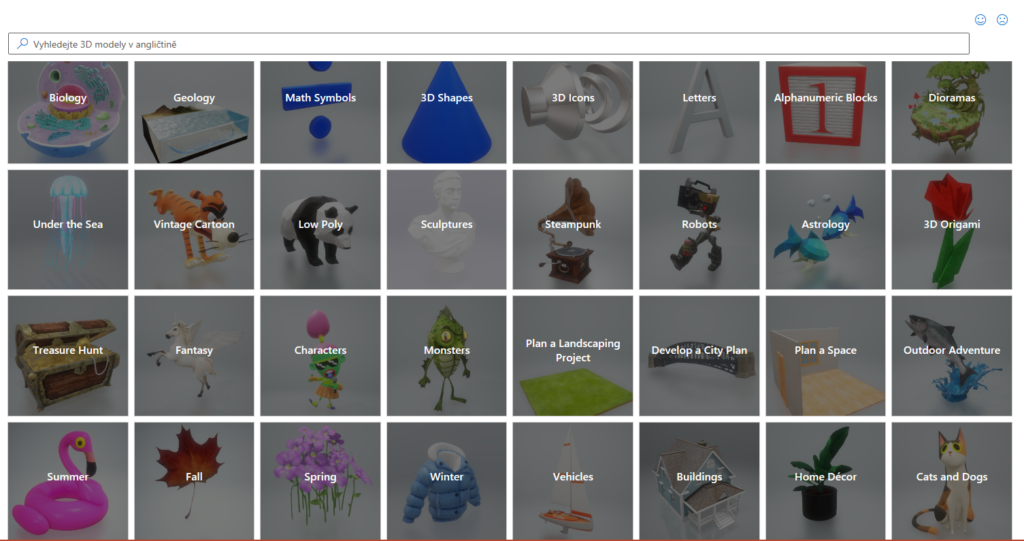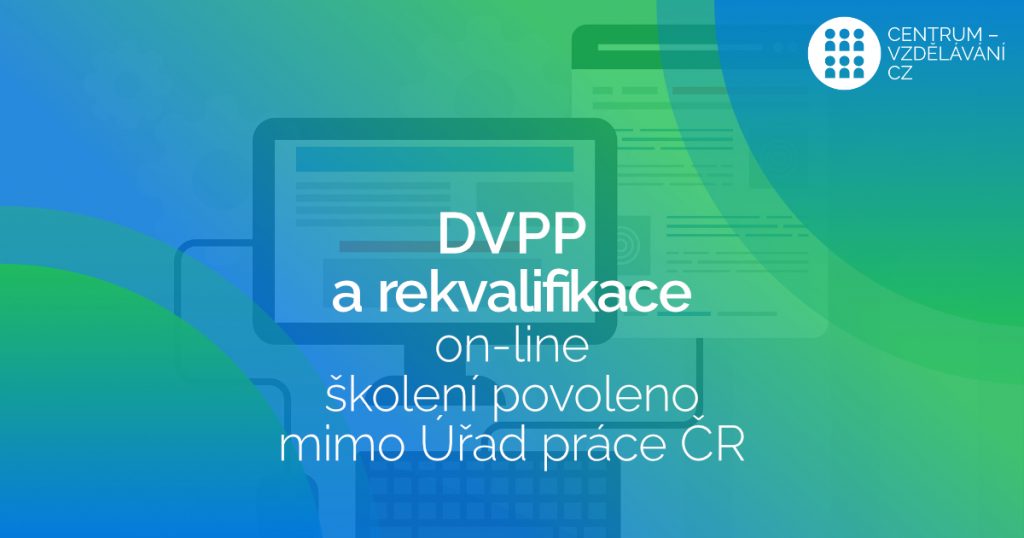Výukové prezentace navrhujte vždy s myšlenkou, že chcete zaujmout pozornost publika – tedy vaše žáky. Chcete je přeci nadchnout pro váš předmět. A jedno, jestli je to zeměpis, biologie, fyzika či chemie. Vaše PowerPointová prezentace jim má pomoci vstřebávat nové informace s lehkostí. Oživte své prezentace 3D modely, které jsou dostupné ve verzích Office 2019 a Office 365.
Animované 3D modely pomohou vašim žákům rozvíjet vizuální a prostorové myšlení. Zobrazují objekty v prostoru způsobem, kterým statické obrázky nemohou konkurovat. Kvalitu vašich prezentací tak pozvednete na tu nejvyšší úroveň. Navíc, kdykoliv je to potřeba, lze změnit perspektivu 3D objektu či vytvořit mezi jednotlivými snímky kinematografické animace modelu.
Vložení 3D modelu do prezentace PowerPoint
Práce s 3D modely je intuitivní. Na kartě Vložení najdete ikonu 3D modely. Máte možnost využít vlastní 3D model uložený na vašem zařízení nebo využít některý model z online galerie 3D modelů. PowerPoint umožňuje importování různých oblíbených formátů 3D modelů (*.fbx, *obj, *.3mf, *.ply, *.stl, *.glb).
Podívejme se nyní do galerie 3D modelů. Po zvolení příslušné volby se objeví okno s vyhledávacím políčkem v horní části a kategoriemi modelů. Zkuste si vyhledat vhodný model k problematice, kterou chcete svým žákům prezentovat. Klikněte na ikonu daného modelu a potvrďte tlačítkem Vložit ve spodní části okna.
Práce s 3D modelem na snímku
Vybraný 3D model se objeví na snímku a můžete jej upravovat. Pokud kliknete a podržíte ovládací prvek 3D modelu, můžete otáčet nebo naklonit 3D model v různých směrech. K dispozici máte i celou řadu ikon na kartě 3D model, kde můžete měnit zobrazení 3D modelu nebo využívat například nástroj Posun a lupa. Dále na kartě Animace lze práce k 3D modelům využít speciální animační efekty k kategoriích Animace modelu a 3D. Nabídka se v těchto kategoriích může lišit v závislosti na konkrétním vybraném 3D modelu.
Zajímavých efektů můžete dosáhnout, když na snímcích použijete přechod Morfing. Při promítání prezentace pak výsledek úprav a nastavení efektů může vypadat jako na následujícím videu, vytvořeném v rámci praktického cvičení na našem DVPP kurzu.
Zaujali vás prezentace s 3D modely. Obdobně můžete využívat tyto 3D modely při tvorbě svých dokumentů a sestav ve Wordu i Excelu. Zvýšíte tak vizuální působivost svých digitálních výukových materiálů.
S dalšími vychytávkami při tvorbě prezentací s 3D modely se s vámi rádi podělíme na našich akreditovaných DVPP kurzech MS PowerPoint II. a PowerPoint III.